Como: Gerenciar seus feeds de dados
Importante
A partir de 20 de setembro de 2023, você não poderá criar novos recursos do Consultor de Métricas. O serviço de Consultor de Métricas será desativado no dia 1º de outubro de 2026.
Saiba como gerenciar seus feeds de dados integrados no Metrics Advisor. Este artigo orienta você no gerenciamento de feeds de dados no Metrics Advisor.
Editar um feed de dados
Nota
Os detalhes a seguir não podem ser alterados após a criação de um feed de dados.
- ID do feed de dados
- Hora de Criação
- Dimensão
- Tipo de Origem
- Granularidade
Somente o administrador de um feed de dados tem permissão para fazer alterações nele.
Na página de listagem do feed de dados, você pode pausar, reativar e excluir um feed de dados:
Pausar/Reativar: Selecione o botão Pausar/Reproduzir para pausar/reativar um feed de dados.
Excluir: selecione o botão Excluir para excluir um feed de dados.
Se você alterar a hora de início da ingestão, precisará verificar o esquema novamente. Você pode alterá-lo clicando em Editar na página de detalhes do feed de dados.
Encha o feed de dados
Selecione o botão Preenchimento para acionar uma ingestão imediata em um carimbo de data/hora, corrigir uma ingestão com falha ou substituir os dados existentes.
- A hora de início é inclusiva.
- A hora do fim é exclusiva.
- A deteção de anomalias é reativada apenas no intervalo selecionado.
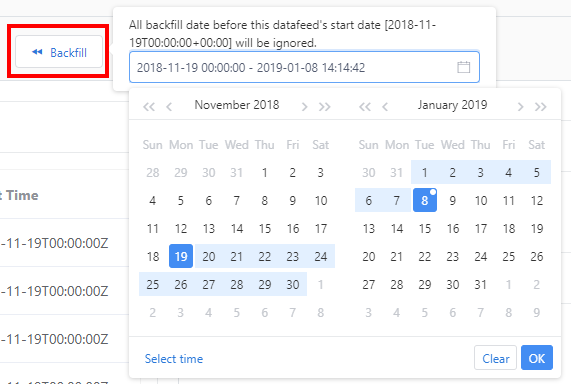
Gerenciar permissão de um feed de dados
As operações do Azure podem ser divididas em duas categorias: plano de controle e plano de dados. Você usa o plano de controle para gerenciar recursos em sua assinatura. Você usa o plano de dados para usar recursos expostos pela instância de um tipo de recurso. O Consultor de Métricas requer pelo menos uma função de "Leitor" para usar seus recursos, mas não pode executar uma ação de edição/exclusão no próprio recurso.
No Consultor de Métricas, há outras funções refinadas para habilitar o controle de permissão em entidades específicas, como feeds de dados, ganchos, credenciais, etc. Existem dois tipos de funções:
- Administrador: Tem permissões totais para gerenciar um feed de dados, gancho, credenciais, etc., incluindo modificar e excluir.
- Visualizador: Tem acesso a uma visualização somente leitura do feed de dados, gancho, credenciais, etc.
Definições avançadas
Existem várias configurações avançadas opcionais ao criar um novo feed de dados, elas podem ser modificadas na página de detalhes do feed de dados.
Opções de ingestão
Compensação do tempo de ingestão: por padrão, os dados são ingeridos de acordo com a granularidade especificada. Por exemplo, uma métrica com um carimbo de data/hora diário será ingerida um dia após seu carimbo de data/hora. Você pode usar o deslocamento para atrasar o tempo de ingestão com um número positivo ou adiantá-lo com um número negativo .
Simultaneidade máxima: defina este parâmetro se a fonte de dados oferecer suporte à simultaneidade limitada. Caso contrário, deixe na configuração padrão.
Parar de tentar novamente depois: Se a ingestão de dados tiver falhado, ele tentará novamente automaticamente dentro de um período. O início do período é o momento em que ocorreu a primeira ingestão de dados. A duração do período é definida de acordo com a granularidade. Se deixar o valor padrão (-1), o valor será determinado de acordo com a granularidade abaixo.
Granularidade Parar de tentar novamente depois Diário, Personalizado (>= 1 Dia), Semanal, Mensal, Anual 7 dias Horária, Personalizada (< 1 Dia) 72 horas Intervalo mínimo de repetição: você pode especificar o intervalo mínimo ao tentar extrair novamente dados da origem. Se deixar o valor padrão (-1), o intervalo de repetição será determinado de acordo com a granularidade abaixo.
Granularidade Intervalo mínimo de repetição Diário, Personalizado (>= 1 Dia), Semanal, Mensal 30 minutos Horária, Personalizada (< 1 Dia) 10 minutos Anualmente 1 dia
Preencha a lacuna ao detetar:
Nota
Essa configuração não afetará sua fonte de dados e não afetará os gráficos de dados exibidos no portal. O preenchimento automático ocorre apenas durante a deteção de anomalias.
Às vezes, as séries não são contínuas. Quando houver pontos de dados ausentes, o Consultor de Métricas usará o valor especificado para preenchê-los antes da deteção de anomalias para melhorar a precisão. As opções são:
- Usando o valor do ponto de dados real anterior. Isso é usado por padrão.
- Usando um valor específico.
Modelo de link de ação:
Os modelos de link de ação são usados para predefinir urls HTTP acionáveis, que consistem nos espaços reservados %datafeed, %metric, %timestamp, %detect_confige %tagset. Você pode usar o modelo para redirecionar de uma anomalia ou incidente para uma URL específica para detalhar.
Depois de preencher o link de ação, clique em Ir para o link de ação na opção de ação da lista de incidentes e no menu do botão direito do mouse da árvore de diagnóstico. Substitua os espaços reservados no modelo de link de ação pelos valores correspondentes da anomalia ou incidente.
| Marcador de Posição | Exemplos | Comentário |
|---|---|---|
%datafeed |
- | ID do feed de dados |
%metric |
- | ID da métrica |
%detect_config |
- | Detetar ID de configuração |
%timestamp |
- | Carimbo de data/hora de uma anomalia ou hora de término de um incidente persistente |
%tagset |
%tagset, [%tagset.get("Dim1")], [ %tagset.get("Dim1", "filterVal")] |
Valores de dimensão de uma anomalia ou anomalia superior de um incidente. O filterVal é usado para filtrar valores correspondentes dentro dos colchetes. |
Exemplos:
Se o modelo de link de ação for
https://action-link/metric/%metric?detectConfigId=%detect_config:- O link
https://action-link/metric/1234?detectConfigId=2345de ação iria para anomalias ou incidentes sob métrica1234e detetar configuração2345.
- O link
Se o modelo de link de ação for
https://action-link?[Dim1=%tagset.get('Dim1','')&][Dim2=%tagset.get('Dim2','')]:- O link de ação seria
https://action-link?Dim1=Val1&Dim2=Val2quando a anomalia é{ "Dim1": "Val1", "Dim2": "Val2" }. - O link de ação seria
https://action-link?Dim2=Val2quando a anomalia é{ "Dim1": "", "Dim2": "Val2" }, uma vez que[Dim1=***&]é ignorada para a cadeia de caracteres vazia do valor da dimensão.
- O link de ação seria
Se o modelo de link de ação for
https://action-link?filter=[Name/Dim1 eq '%tagset.get('Dim1','')' and ][Name/Dim2 eq '%tagset.get('Dim2','')']:- O link de ação seria
https://action-link?filter=Name/Dim1 eq 'Val1' and Name/Dim2 eq 'Val2'quando a anomalia é{ "Dim1": "Val1", "Dim2": "Val2" }, - O link de ação seria
https://action-link?filter=Name/Dim2 eq 'Val2'quando a anomalia é{ "Dim1": "", "Dim2": "Val2" }desde que[Name/Dim1 eq '***' and ]é ignorada para a cadeia de caracteres vazia do valor da dimensão.
- O link de ação seria
Configurações de alerta "Feed de dados não disponível"
Um feed de dados é considerado não disponível se nenhum dado for ingerido da fonte dentro do período de carência especificado a partir do momento em que o feed de dados inicia a ingestão. Neste caso, é disparado um alerta.
Para configurar um alerta, você precisa criar um gancho primeiro. Os alertas serão enviados através do gancho configurado.
Período de carência: a configuração Período de carência é usada para determinar quando enviar um alerta se nenhum ponto de dados for ingerido. O ponto de referência é o momento da primeira ingestão. Se uma ingestão falhar, o Metrics Advisor continuará tentando em um intervalo regular especificado pela granularidade. Se continuar a falhar após o período de carência, será enviado um alerta.
Adiamento automático: quando essa opção é definida como zero, cada carimbo de data/hora com Não disponível dispara um alerta. Quando uma configuração diferente de zero é especificada, carimbos de data/hora contínuos após o primeiro carimbo de data/hora com não disponível não são acionados de acordo com a configuração especificada.
